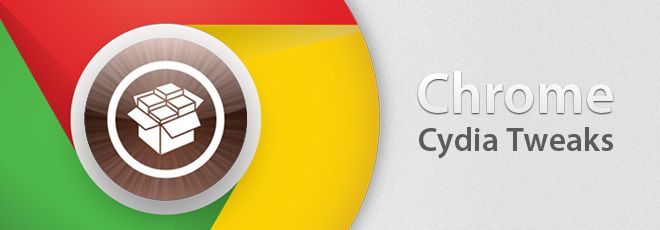
모바일 사파리가 마침내 그 목표를 달성 한 것 같습니다. 믿지 않는 경우, 비어 있는 iOS App Store의 섹션. 일주일도 채되지 않아 iPhone 및 iPad 용 직관적 인 Chrome 웹 브라우저는 많은 사용자들이 선호하는 iOS 앱이되었습니다. 사람들은 이제 문자 그대로 iDevice에서 데스크탑 브라우저의 탭을 실제로 휴대 할 수 있다는 사실을 정말 좋아하는 것 같습니다. 그 외에도 Google은 iOS 크롬의 인터페이스를 데스크톱 버전과 거의 비슷하게 유지했기 때문에 친숙한 요소가 있습니다. 모든 것을 말했지만 Chrome은 여전히 완벽하지 않습니다. 우선, 앱을 기본 브라우저로 만드는 간단한 방법이 없으며 브라우저도 정상적인 업데이트를 사용할 수 있습니다. 운 좋게도 브라우저를 더 멋지게 만들기 위해 Google이 앱 업데이트를 롤아웃 할 때까지 기다릴 필요가 없습니다. 탈옥 저장소에는 iOS 용 Chrome을 실제로 유용하게 변경할 수있는 몇 가지 Cydia 조정이 있습니다. .
ChromeMe
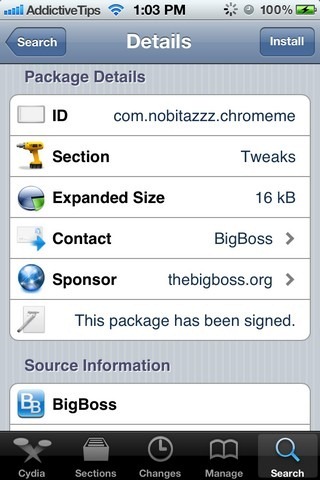
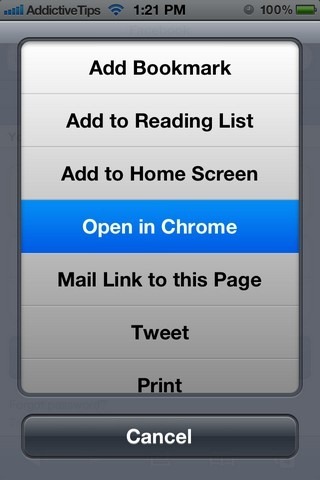
Safari를 기본 웹으로 유지하려면브라우저를 사용하지만 언제든지 Chrome으로 편리하게 이동할 수있는 방법에 대해 감사하지만 ChromeMe 조정을 사용하는 것보다 더 좋은 방법은 없습니다. 며칠 전에 우리는 Safari에서 Chrome으로 링크를 보내는 방법을 다루었습니다. 이 절차를 수행하려면 사용자가 iPhone 또는 iPad에서 JavaScript 스 니펫을 실행해야했으며 일부는 너무 복잡 할 수 있습니다. ChromeMe는 구성 단계없이 정확히 동일한 작업을 수행하는 무료 조정입니다. 조정 만하면되고 새 버튼이 표시됩니다. Chrome에서 열기 Safari의 옵션 목록에 추가됩니다.
BrowserChooser
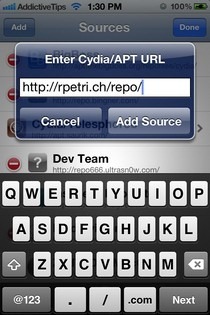
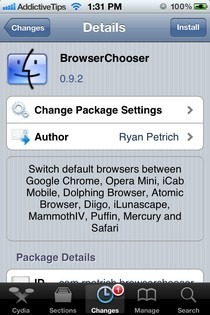
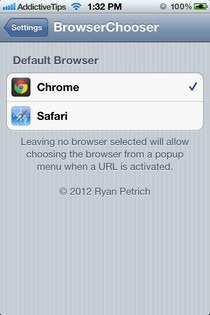
Chrome에 대한 당신의 사랑이Ryan Petrich의 BrowserChooser는 기본 iPhone 브라우저로 설정해야합니다. 조정은 Chrome 전용 개발자가 아니며 기본 브라우저를 Dolphin, Opera 및 기타 많은 앱으로 변경하는 데 사용할 수 있지만 Chrome과 비교하여 다른 많은 브라우저에서 사용되는 것은 아닙니다. 무료 조정에도 불구하고 BrowserChooser는 기본 Cydia 리포지토리에서 사용할 수 없습니다. Cydia에 다음 리포지토리를 추가해야합니다. 출처 조정을하기 전에
http://rpetri.ch/repo/
일단 설치되면, 조정은 새로운 메뉴를iPhone에 설치된 모든 지원되는 브라우저가 나열되는 설정 앱. 브라우저를 기본 브라우저로 선택하지 않으면 BrowserChooser는 외부 링크를 누를 때마다 브라우저를 일시적으로 선택하도록 요청합니다.
ChromeURL
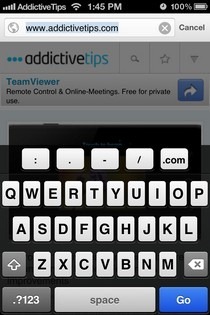
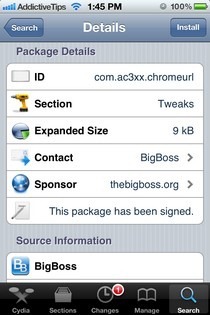
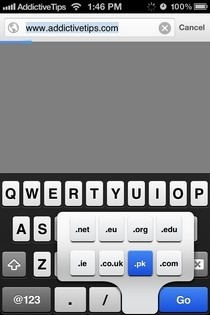
내가 처음 알게 된 것 중 하나는Chrome 앱은 새로운 키보드였습니다. 대부분의 사람들은 Chrome 키보드에서 키를 편리하게 배치하는 것을 좋아하지만 빠른 입력에 익숙하거나 주식 Safari 키보드에서 제공되는 여분의 ".com"대안을 놓치면 약간 문제가 될 수 있습니다. ChromeURL 덕분에 사용자는 Safari 키보드를 사용하여 Chrome을 즐길 수 있습니다. 이는 친숙한 웹 주소 접미사를 제공 할뿐만 아니라 입력하는 동안 화면의 영역이 적습니다.
크로 마이저
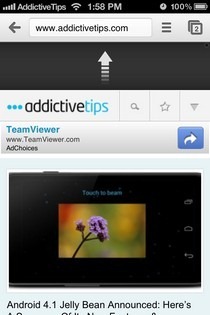
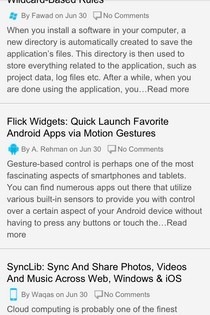
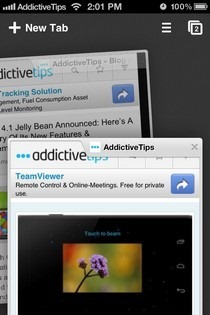
Chromizer는 Chrome에 세 가지 새로운 기능을 추가하여 완벽한 기능을 제공합니다. 이 무료 Cydia 조정을 통해 새로 추가 된 3 가지 기능은 다음과 같습니다.
- 당겨 새로 고침: 인기있는 "새로 고침"제스처, 현재iOS의 많은 영역에서 Chromizer 조정을 통해 Chrome에 추가되었습니다. iPhone 앱의 새로 고침 단추는 설정 메뉴 아래에 있으며 페이지를 계속 새로 고쳐야하는 경우에는 너무 직관적이지 않은 것 같습니다. 이 조정 기능은 해당 문제를 해결합니다.
- 풀 스크린 모드: 놀랍게도 iOS 용 Chrome에는 쉬운 방법이 없습니다.전체 화면 모드로 전환 할 수 있지만 탈옥 된 iPhone 또는 iPad를 사용하는 경우 걱정할 필요가 없습니다. Chromizer를 설치하고 세 손가락으로 화면을 탭하면됩니다. 전체 화면 모드로 전환되며 동일한 제스처를 다시 한 번 수행하여 끌 수 있습니다.
- iPad 용 탭 전환: Chrome의 빠른 탭 전환 방법을 좋아하는 경우iPhone에서 iPad 버전의 앱으로 만들지 않았다는 사실에 실망해야합니다. Chromizer를 사용하면 iPad의 Chrome 탭 전환이 iPhone 앱에서 제공되는 탭 전환과 동일합니다.
Chrome 맞춤 설정
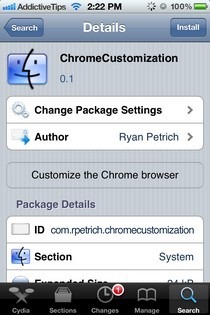
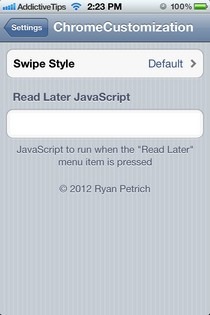
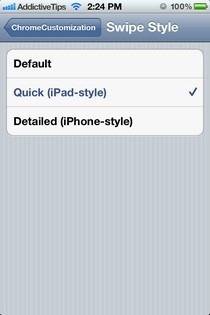
이 조정은 Ryan Petrich의 또 다른 것입니다.BrowserChooser와 마찬가지로 개인 저장소에서 다운로드해야합니다. Chrome 맞춤 설정을 사용하면 사용자가 Chrome 앱과 관련하여 원하는 제스처 스타일을 선택할 수 있습니다. 로부터 스 와이프 스타일 설정의 Chrome 맞춤 설정 영역에서iPad 또는 iPhone 스타일 사이에서 제스처 유형을 선택할 수 있습니다. 또한 Chrome 맞춤 설정은 기능을 조정하려는 경우에도 유용합니다. 나중에 읽어보기 단추. 자신 만의 자바 스크립트 스 니펫을 작성하는 방법을 알고 있다면이를 수행하여 나중에 JavaScript를 읽으십시오 조정 메뉴의 섹션. 또는 적절한 웹 검색을 수행 한 후 스크립트를 사용할 수도 있습니다.
Chrome 앱의 인기와Cydia 개발자는 이미 멋진 앱을 보완하기 위해 더 많은 조정을 릴리스 할 것이라고 확신합니다. 우리 목록의 모든 조정에 대한 가장 좋은 점은 iOS 용 Chrome 자체와 마찬가지로 무료로 사용할 수 있다는 것입니다.










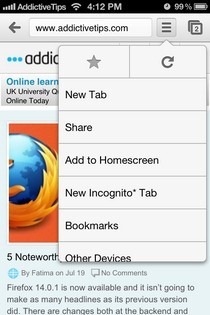


코멘트